Outlook 2007 데이터 파일 오류 복구
Outlook 2007 데이터 파일 오류 복구
“안녕하세요. Microsoft Outlook 2007로 업그레이드 한 후 Outlook 2007을 열 때마다 데이터 파일 오류가 발생합니다. 오류 메시지는 "마지막으로 액세스 한 마지막 데이터 파일이 오류를 검사하는 동안 올바르게 종료되지 않았습니다. 전체 성능 수표가 진행되는 동안 영향을받을 수 있습니다. " 그런 다음 몇 분 후에 "데이터 파일 검사 완료"라는 오류 메시지가 나타납니다. 나는 Outlook 프로그램이 문제를 확인하고 있으며, 찾을 수 없기 때문에 문제를 해결하지 못한다고 생각합니다. 그러나 문제가없는 경우 Outlook 응용 프로그램을 열 때마다 계속 확인하는 이유는 무엇입니까? 도와주세요!”
Outlook 2007 데이터 파일 오류 복구:
Outlook에서 데이터 파일에 오류가 계속 발생하면 Outlook은 데이터 파일에 문제가 있다고 판단하기 때문입니다. 그러나 Outlook 2007 데이터 파일 오류를 수정하려면 데이터 파일, 즉 Outlook .pst 파일이 오프라인이어야합니다. 따라서 Outlook 2007 데이터 파일 오류를 복구하려면 먼저 Outlook PST 파일의 위치를 결정해야합니다. PST 파일을 찾으려면이 단계를 따르십시오.:
- Microsoft Outlook 2007에서 도구 메뉴를 열고 선택권을 클릭하십시오.
- 선택권 메뉴에서 메일 설정 상자를 선택한 다음 데이터 파일 선택권을 클릭하십시오.
- 계정 설정 패널에는 모든 Outlook PST 데이터 파일이 나열되어 있습니다. 여기에서 각 PST 파일의 경로를 기록해야합니다.
- 이 정보를 얻으면 계정 설정 패널을 닫은 다음 Outlook 선택권 상자를 끝내십시오.
이제 Outlook PST 파일의 위치를 확인 했으므로 파일을 확인하고 복구해야합니다. Microsoft Outlook 2007’s 받은 편지함 오류 수정 도구 scanpst.exe. 이 기본 기능은 Outlook 2007 데이터 파일 오류를 복구하는 데 도움을 줄 수 있습니다.
Outlook 2007 데이터 파일 오류를 확인하고 해결하려면 다음을 수행하십시오단계:
- Outlook 2007 프로그램을 닫음으로써 시작하십시오.
- 파일 탐색기를 사용하여 scanpst.exe 도구를 찾은 다음 두 번 클릭하여 엽니 다.
- Outlook 2007의받은 편지함 오류 수정 도구가 시작되면 찾아보기를 클릭 한 다음 이전에 찾은 Outlook PST 파일 위치로 이동합니다. 나열된 각 데이터 파일을 확인해야합니다.
- 이제 시작 프로세스를 시작하여 복구 프로세스를 시작하십시오. Outlook 2007 데이터 파일과 관련된 사소한 문제를 해결해야합니다.
그러나 기본받은 편지함 오류 수정 도구 - scanpst.exe는 PST 파일 손상과 같은 주요 문제가있을 경우 이러한 문제를 해결할 수 없습니다. 여기에 나와있는 것과 같은 신뢰할 수있는 타사 Outlook 복구 도구에서 도움을 받아야합니다.
Remo Repair PST를 사용하여 Outlook 2007 데이터 파일 오류 수정 :
Remo Repair PST는 PST 파일 복구 데이터 파일 오류 복구를 최고의 신뢰성과 효율성으로 실행하는 유명한 도구입니다. 이 고급 소프트웨어를 사용하면 Outlook 데이터 파일의 알려진 또는 알 수없는 오류를 검사하고 해결할 수 있습니다. Remo Repair PST는 바이러스 감염, PST / OST 파일 손상, 느린 Outlook 프로그램 등으로 인해 발생하는 오류와 같이 Microsoft Office Outlook의 최신 버전에있는 거의 모든 오류를 수정하도록 설계되었습니다. 그것은 상당히 번거 로움이없고 기본받은 편지함 오류 수정 도구보다 훨씬 덜 복잡하므로 누구나 쉽게 Outlook 파일을 쉽게 복구 할 수 있습니다.
Outlook 2007 데이터 파일 오류를 사용하여 복구 단계 Remo Repair PST:
단계 1: : Windows 컴퓨터에 Remo Repair PST를 설치하고 실행하고 기본 화면에서 Outlook 2007 데이터 파일을 찾아서 클릭합니다 "Next".

그림 1 : 기본 화면
단계 2: 적절한 복구 선택권을 선택하고 Outlook 데이터 파일 복구 프로세스를 진행하십시오..

그림 2 : 선택 옵션
단계 3: 복구 된 Outlook 2007 데이터 파일을 저장할 드라이브를 선택하고를 클릭하십시오. “Next” 스캔 프로세스를 시작합니다..
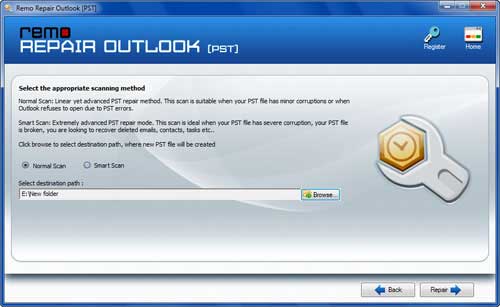
그림 3 : 드라이브 선택
단계 4: 복구 프로세스가 완료되면 수리 된 Outlook 데이터 파일을 다른 내용과 함께 볼 수 있습니다.

그림 4 : 미리보기 창

